win10怎么显示通知 Windows 10应用通知显示设置教程
更新时间:2024-09-29 14:57:50作者:xtyang
在使用Windows 10操作系统时,我们经常会收到各种应用程序的通知,这些通知可能是新消息、系统更新或其他重要信息,有时候这些通知可能会打扰我们的工作或影响我们的使用体验。为了更好地管理和控制这些通知,我们可以通过设置来调整Windows 10应用通知的显示方式。接下来让我们一起来了解一下如何在Win10中显示通知,以便更好地管理我们的电脑通知。
操作方法:
1.启动计算机设置,点击"系统"图标。
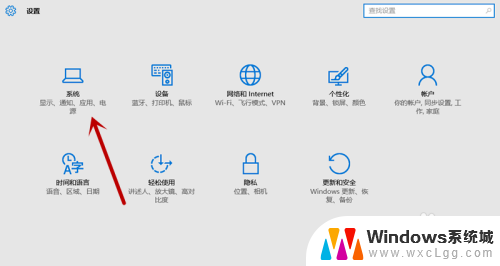
2.点击"通知和操作"图标,如图所示。
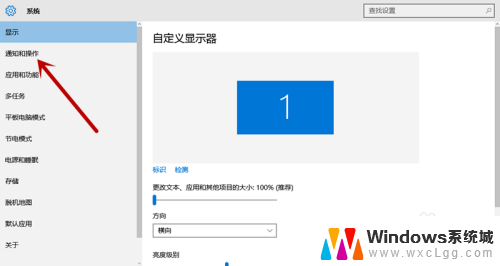
3.打开"显示应用通知"按钮,这样就设置完成了。
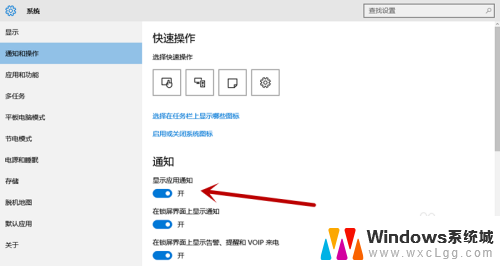
以上就是win10怎么显示通知的全部内容,有出现这种现象的小伙伴不妨根据小编的方法来解决吧,希望能够对大家有所帮助。
win10怎么显示通知 Windows 10应用通知显示设置教程相关教程
-
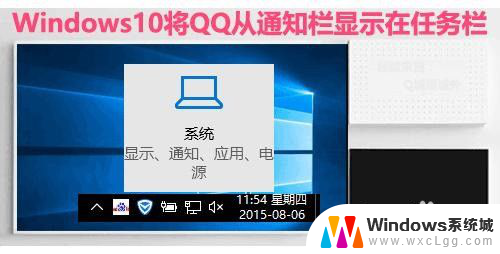 怎么设置qq状态栏显示 Win10怎么将QQ从通知栏固定到任务栏
怎么设置qq状态栏显示 Win10怎么将QQ从通知栏固定到任务栏2023-12-01
-
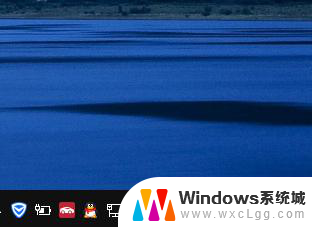 w10右下角通知设置如何隐藏 如何在Win10中隐藏任务栏新通知图标
w10右下角通知设置如何隐藏 如何在Win10中隐藏任务栏新通知图标2024-03-17
-
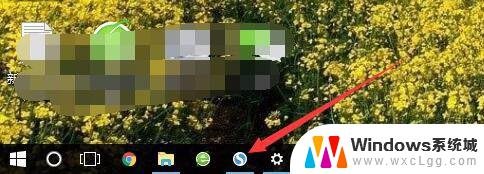 桌面应用显示字怎么设置 如何设置Win10任务栏只显示图标
桌面应用显示字怎么设置 如何设置Win10任务栏只显示图标2023-10-09
-
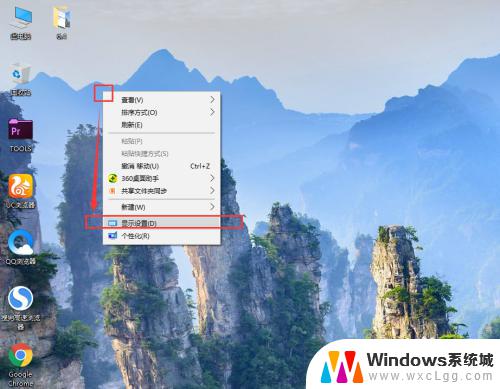 电脑windows10怎么调显示屏颜色 win10系统如何通过设置进行显示器颜色校准
电脑windows10怎么调显示屏颜色 win10系统如何通过设置进行显示器颜色校准2023-11-03
-
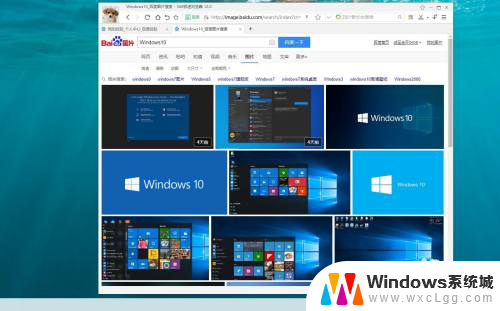 win10只显示桌面 Win10怎样通过快捷键快速显示电脑桌面
win10只显示桌面 Win10怎样通过快捷键快速显示电脑桌面2024-08-08
-
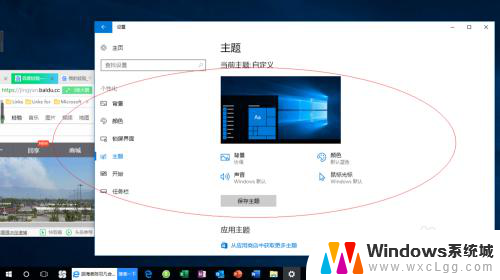 win10显示多个窗口 Windows 10如何同时显示多个应用程序窗口
win10显示多个窗口 Windows 10如何同时显示多个应用程序窗口2024-02-28
- windows10显示器设置 Win10主显示器设置步骤
- win10笔记本合上外接显示器也能显示 win10笔记本外接显示器设置教程
- windows10电脑桌面图标显示 win10怎么显示桌面图标设置
- win10安全通知怎么关闭 win10如何禁止弹出安全警告
- win10怎么更改子网掩码 Win10更改子网掩码步骤
- 声卡为啥没有声音 win10声卡驱动正常但无法播放声音怎么办
- win10 开机转圈圈 Win10开机一直转圈圈无法启动系统怎么办
- u盘做了系统盘以后怎么恢复 如何将win10系统U盘变回普通U盘
- 为什么机箱前面的耳机插孔没声音 Win10机箱前置耳机插孔无声音解决方法
- windows10桌面图标变白了怎么办 Win10桌面图标变成白色了怎么解决
win10系统教程推荐
- 1 win10需要重新激活怎么办 Windows10过期需要重新激活步骤
- 2 怎么把word图标放到桌面上 Win10如何将Microsoft Word添加到桌面
- 3 win10系统耳机没声音是什么原因 电脑耳机插入没有声音怎么办
- 4 win10怎么透明化任务栏 win10任务栏透明效果怎么调整
- 5 如何使用管理员身份运行cmd Win10管理员身份运行CMD命令提示符的方法
- 6 笔记本电脑连接2个显示器 Win10电脑如何分屏到两个显示器
- 7 window10怎么删除账户密码 Windows10删除管理员账户
- 8 window10下载游戏 笔记本怎么玩游戏
- 9 电脑扬声器不能调节音量大小 Win10系统音量调节功能无法使用
- 10 怎么去掉桌面上的图标 Windows10怎么删除桌面图标